Excel相对引用在公式中的使用
Microsoft Excel是Microsoft为使用Windows和Apple Macintosh操作系统的电脑编写的一款电子表格软件。直观的界面、出色的计算功能和图表工具,再加上成功的市场营销,使Excel成为最流行的个人计算机数据处理软件。
2.3.2 ?Excel相对引用、绝对引用和混合引用
相对引用、绝对引用、混合引用大大方便了用户复制公式的操作,不必逐个单元格输入公式,下面分别予以详细介绍。
1. Excel相对引用? 公式中的相对引用,是基于包含公式和单元格引用的单元格的相对位置。如果公式所在单元格的位置改变,相对引用也随之改变。如果多行或多列地复制公式,相对引用会自动调整。下面详细介绍相对引用的操作方法。① 打开素材文件,选择准备进行相对引用的单元格,如选择F2单元格;② 在窗口编辑栏文本框中,输入相对引用公式“=C2+D2+E2”;③ 单击【输入】按钮
 ,如图2-11所示。
,如图2-11所示。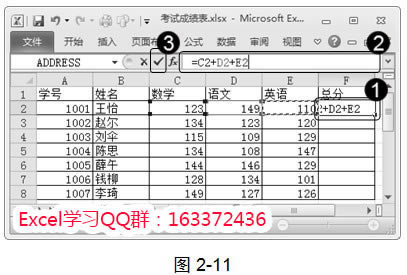 ? 此时在已经选中的单元格中,系统会自动计算出结果。选择【开始】选项卡,单击【剪贴板】组中的【复制】按钮
? 此时在已经选中的单元格中,系统会自动计算出结果。选择【开始】选项卡,单击【剪贴板】组中的【复制】按钮 ,如图2-12所示。
,如图2-12所示。?
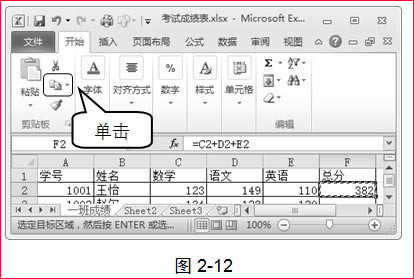 ?? ① 选择准备粘贴相对引用公式的单元格,如选择F3单元格;② 在【剪贴板】组中,单击【粘贴】按钮
?? ① 选择准备粘贴相对引用公式的单元格,如选择F3单元格;② 在【剪贴板】组中,单击【粘贴】按钮  ,如图2-13所示。
,如图2-13所示。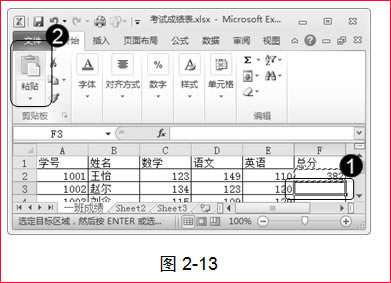 ? 此时在已经选中的单元格中,系统会自动计算出结果,并且在编栏文本辑框中显示公式,如图2-14所示。
? 此时在已经选中的单元格中,系统会自动计算出结果,并且在编栏文本辑框中显示公式,如图2-14所示。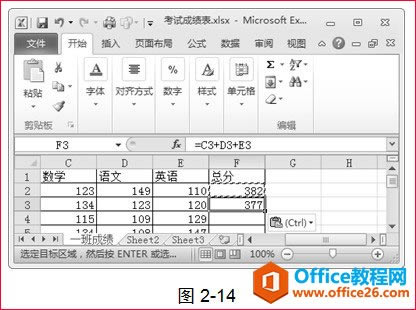 ?? ① 再次选择准备粘贴相对引用公式的单元格,如选择H2单元格;② 单击【剪贴板】组中【粘贴】按钮
?? ① 再次选择准备粘贴相对引用公式的单元格,如选择H2单元格;② 单击【剪贴板】组中【粘贴】按钮 ,如图2-15所示。
,如图2-15所示。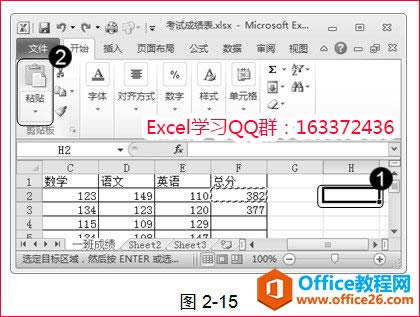 ? 此时已经选中的单元格发生改变,如图2-16所示,这样即可完成相对引用的操作。
? 此时已经选中的单元格发生改变,如图2-16所示,这样即可完成相对引用的操作。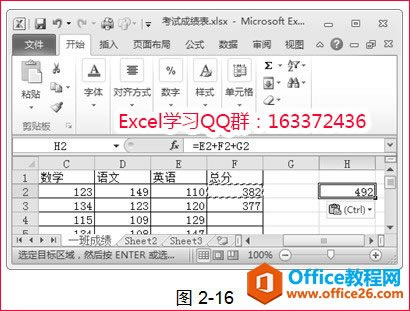
Excel整体界面趋于平面化,显得清新简洁。流畅的动画和平滑的过渡,带来不同以往的使用体验。
……